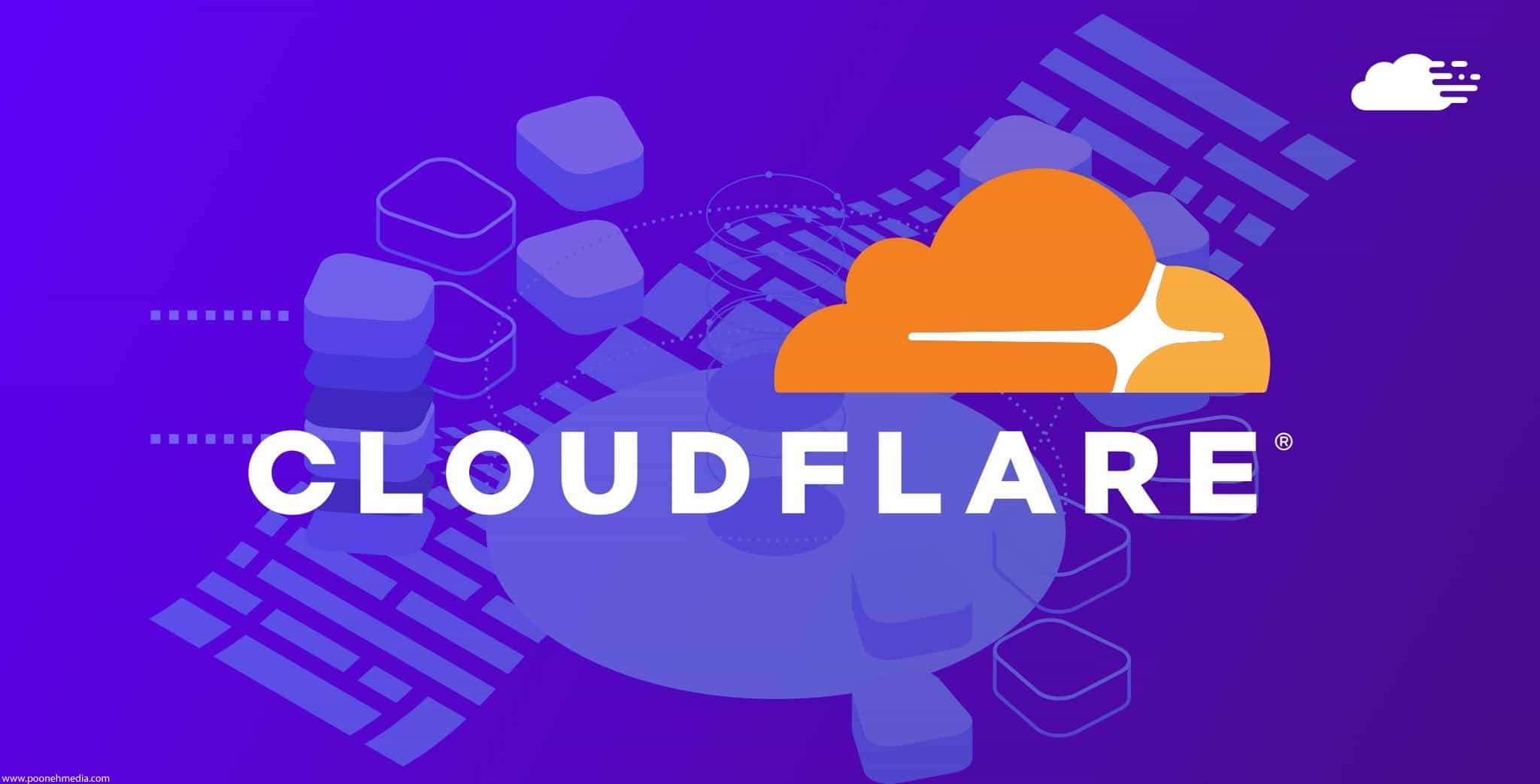اگر شما هم مانند بسیاری از مالکان وب سایت های وردپرس دغدغه افزایش سرعت سایت خود را دارید و به دنبال راهی برای آن می گردید، حتماً نام CDN به گوشتان خورده است و این سوال برای شما پیش آمده که CDN چیست و چگونه می توانید از افزونه کلودفلر برای ورپرس استفاده کنید.
CDN مخفف Content Delivery Network یا شبکه تحویل محتوا است و شبکه ای متشکل از سرورهایی است که در سراسر دنیا طبق معیارهای خاصی پراکنده شده اند و محتوای استاتیک کش شده را از وب سایت ها دریافت کرده و به کاربران، بر اساس مکان جغرافیایی کاربر، ارائه می دهند.
این سرویس در افزایش سرعت تحویل محتوا و پهنای باند در وب سایتهای با ترافیک بالا و وب سایتهای جهانی مانند گوگل، یاهو، فیس بوک و… بسیار تأثیرگذار است.
cdn رایگان
پیشنهاد ما: ایجاد حساب در کلودفلر
البته ما در مقاله ای جداگانه به موضوع CDN و تاثیر آن روس سرعت و سئوی سایت پرداختیم که از لینک زیر می توانید آن را مطالعه کنید.
CDN چیست؟ چه تاثیری روی سرعت و سئو سایت دارد؟
در آموزش امروز نیز به موضوع فعال سازی CDN و افزونه کلودفلر برای ورپرس می پردازیم.
معروف ترین CDN های رایگان و پولی
شبکه های توزیع محتوای مختلفی در سرتاسر جهان وجود دارد که هم خدمات رایگان ارائه می دهند و هم خدمات پولی دارند.
از جمله ارائه دهندگان CDN های رایگان می توان به CloudFlare، Cloudinary، Incapsula و FeeCast اشاره کرد. هرکدام از موارد ذکر شده بنا به امکاناتی که ارائه می دهند دارای نسخه تجاری و پولی هم هستند. از میان آنها CloudFlare محبوب ترین CDN در بین کاربران ایرانی است.
از جمله ارائه دهندگان CDN های پولی می توان به OVH، CloudFlare و MAXCDN، KeyCDN، Amazon CloudFront و Akamai اشاره کرد.
ما در ادامه مقاله نحوه استفاده از افزونه کلودفلر برای ورپرس را آموزش خواهیم داد.
آموزش استفاده از افزونه کلودفلر برای وردپرس
مرحله اول: ایجاد حساب در کلودفلر
برای فعال کردن و استفاده از کلودفلر، باید در سایت رسمی CloudFlare یک حساب کاربری ایجاد کنید. برای این کار در صفحه اصلی سایت روی Sign up کلیک کنید.
در صفحه نمایش داده شده، آدرس ایمیل و پسورد مورد نظرتان را وارد کنید و بر روی دکمه Create Account کلیک کنید.
در این مرحله اکانت شما ساخته شده است و با ایمیل و رمز انتخابی به صورت خودکار وارد اکانت خواهید شد. اکنون در این مرحله در اولین قدم از شما میخواهد که نام دامنه خود رو وارد کنید. در صفحه Add a Site نام دامنه خود را وارد کرده و روی دکمه Add Site کلیک کنید.
در این مرحله از شما برای ادامه کار تاییدیه می خواهد که شما تنها با کلیک روی دکمه next مراحل را تایید و به مرحله بعدی هدایت می شوید.
در صفحه Select a Plan یکی از پلن ها را برحسب نیاز خود انتخاب کرده و روی دکمه Continue کلیک کنید. البته با توجه به اینکه امکان پرداخت برای ایرانی ها وجود ندارد، شما باید گزینه Free را انتخاب کنید. پلن رایگان کلودفلر امکانات بسیار زیادی دارد که می توانید از آن استفاده کنید.
صفحه بعدی تاییدیه پلنی است که انتخاب کرده اید. روی Confirm کلیک کنید.
توجه داشته باشید که روی رکورد MX کلودفلر ایجاد نمی شود.
بهتر است همه حالت ها را روی پیشفرض قرار داده و دکمه continue را کلیک کنید.
در صفحه باز شده دو DNS جدید برای دامنه سایت شما نشان داده شده است. در این مرحله باید DNS های قبلی دامنه سایت تان را حذف کرده و آنها را بر روی DNS هایی که در این صفحه به شما داده شده، تنظیم نمایید.
بعد از انجام این کار روی دکمه Continue کلیک کنید. پس از آن صفحه اصلی سایت و تب Overview برای شما باز خواهد شد. در ابتدا Status (وضعیت) شما در حالت Pending یا معلق است. در این صفحه با کلیک بر روی دکمه Re-check Nameservers می توانید وضعیت DNS ها را بررسی کنید.
پس از اینکه تغییرات را اعمال کردید معمولا ۲۴ تا ۷۲ ساعت بعد وضعیت شما به حالت فعال یا active تغییر میکند.
پس از مشاهده پیغام فعال یا active، سایت شما با موفقیت به کلودفلر متصل شده و امکان استفاده از cloudflare را روی دامنه خود خواهید داشت. از این پس داده های شما در سایت روی شبکه کلودفلر قرار می گیردو کلیه فایل های آپلود شده در وردپرس از طریق CDN در کلودفلر در دسترس خواهد بود.
از این پس هر درخواست به سایت شما از هر جای دنیا، از نزدیکترین سرور کلودفلر به آن پاسخ داده خواهد شد و سایت شما به نمایش درخواهد آمد. البته برای اینکه بهینه تر از CDN وردپرس استفاده کنید، بهتر است که یکی از افزونه های وردپرس برای اعمال تنظیمات کلودفلر را نصب کنید.
در ادامه به شما آموزش می دهیم که چگونه با استفاده از افزونه وردپرسی کلودفلر فعال سازی cdn برای ورپرس را انجام دهید و تغییرات را اعمال کنید.
مرحله دوم: نصب افزونه کلودفلر
افزونه cloudflare در مخزن وردپرس بیش از ۲۰۰ هزار نصب فعال دارد. شما با این افزونه می توانید امکان اتصال وردپرس یه کلودفلر را رفاهم کنید و به امکانات کلودفلر دسترسی داشته باشید.
برای دانلود افزونه کلودفلر کلیک کنید
پس از نصب و فعال سازی افزونه کلودفلر که در بخش تنظیمات وردپرس اضافه می شود، می توانید اکانت کلودفلر را به سایت وردپرسی خود وصل کنید.
همانطور که در تصویر بالا مشاهده می کنید، اگر از قبل اکانت کلودفلر ایجاد کرده بودید، با کلیک روی کلمه اینجا یا here فرم اتصال به کلود فلر نمایان می شود ولی اگر از قبل ثبت نام نکرده بودید باید روی دکمه Create Your Free Account کلیک کنید و ابتدا اکانت خود را همانطور که در بالا آورده شد، بسازید.
همانطور که در تصویر بالا مشخص است باید ایمیلی که با آن در کلودفلر ثبت نام کردید و API Key اختصاصی که کلودفلر به شما می دهد را در این قسمت وارد کنید.
برای بدست آوردن API هم در تنظیمات کلودفلر به آدرس https://dash.cloudflare.com/profile مراجعه کنید. حال مانند تصویر زیر وارد سرصفحه “API Token” شوید و در بخش “Global API Key” روی گزینه “View” کلیک نمایید.
وقتی روی دکمه view کلیک کردید پنجره ای نمایان می شود که از شما می خواهد برای دیدن api رمز اکانت کلودفلر خود را وارد کنید و پس از وارد کردن رمز و زدن دکمه view پنجره جدیدی باز می شود که api اختصاصی شما در آن نوشته شده است که باید آن را کپی کنید.
بعد از کپی API Key به صفحه تنظیمات افزونه کلودفلر در پیشخوان وردپرس برگردید و کد API رو داخل فیلد API Key قرار بدهید. آدرس ایمیل تان را هم وارد کنید و روی دکمه Save API Credentials کلیک کنید.
کد API Key که کلودفلر به شما می دهد، مختص دامنه شماست و هرگز نباید در اختیار دیگران قرار دهید. علاوه بر این از دادن دسترسی به اکانت کلودفلر به دیگران جدا خودداری کنید.
اگر اطلاعات شما به درستی وارد شده بود، صفحه ای نمایش داده می شود که باید در آن روی دکمه Apply کلیک کنید تا تنظیمات پیش فرض برای وردپرس اعمال شود.
حال فعال سازی cdn در سایت وردپرس شما انجام گرفته است و اکنون سایت شما روی سرورهای کلودفلر قرار دارد. به این ترتیب شما از CDN وردپرس استفاده میکنید.
پورت های کلودفلر
در ادامه آموزش پورت های کلودفلر را برای شما به نمایش می گذاریم:
اگر شما از دسته مدیرانی هستید که سرورتان را پشت Cloudflare قرار داده اید ، جهت استفاده از سرویس هایی که پورت متفاوتی دارند می بایست از پورت های مجاز Cloudflare استفاده کنید . برای مثال اگر ابزاری روی سرور دارید که با پورت ۵۲۸۰۰ کار می کند می بایست ابتدا از قابلیت Port Redirection در فایروال آن را Redirect کنید به پورت های مجاز Cloudflare سپس آن سرویس از بیرون از سرور قابل دسترسی خواهد بود .
پورت های کلودفلر برای سرویس HTTP
۸۰
۸۰۸۰
۸۸۸۰
۲۰۵۲
۲۰۸۲
۲۰۸۶
۲۰۹۵
پورت های کلودفلر برای سرویس HTTPS
۴۴۳
۲۰۵۳
۲۰۸۳
۲۰۸۷
۲۰۹۶
۸۴۴۳